Quando executar um assistente de importação ou exportação no Access, pode guardar as definições que utilizou como especificação para que possa repetir a operação a qualquer momento. As especificações contêm todas as informações de que o Access precisa para repetir a operação sem que tenha de introduzir dados. Por exemplo, uma especificação que importe dados de um livro do Excel armazena o nome do ficheiro Excel de origem, o nome da base de dados de destino e outros detalhes como, por exemplo, se acrescentou os dados a uma tabela existente ou importou os dados para uma nova tabela, informações de chave primária e nomes de campos.
Pode guardar uma operação de importação ou exportação que inclua qualquer um dos formatos de ficheiro suportados pelo Access. Não pode guardar os detalhes de uma operação de ligação ou de uma operação onde apenas exporta parte de uma folha de dados.
Embora o objetivo principal de uma especificação seja guardar todos os detalhes principais para que possa repetir a importação ou exportação sem introdução de dados por parte do utilizador, as especificações continuam a ser bastante flexíveis. Por exemplo, pode alterar o nome do ficheiro ou destino de origem antes de executar a especificação novamente. Deste modo, poderá utilizar uma única especificação com vários ficheiros de origem ou destino diferentes.
Uma especificação que exporta dados formatados para o Excel ou Word irá respeitar as definições de filtros e colunas atuais do objeto de origem no Access. Se o objeto de origem (tabela, consulta, formulário ou relatório) estiver aberto quando executar a especificação, o Access exportará apenas os dados atualmente apresentados na vista. Se o objeto de origem não estiver aberto, as definições guardadas mais recentemente nesse objeto irão determinar os dados que serão exportados.
Criar uma especificação de importação ou exportação
-
Inicie a operação de importação ou exportação a partir do Access.
Os assistentes de importação e exportação estão disponíveis no separador Dados Externos. Os assistentes de importação encontram-se no grupo Importar e Ligar e os assistentes de exportação no grupo Exportar.
-
Siga as instruções no assistente. Depois de clicar em OK ou Concluir, e se o Access concluir a operação com êxito, a página Guardar Passos de Importação ou Guardar Passos de Exportação será apresentada no assistente.
-
Na página do assistente, clique em Guardar passos de importação ou Guardar passos de exportação para guardar os detalhes da operação como uma especificação.
O Access irá apresentar um conjunto adicional de controlos. A seguinte imagem mostra a caixa de diálogo com os controlos disponíveis.
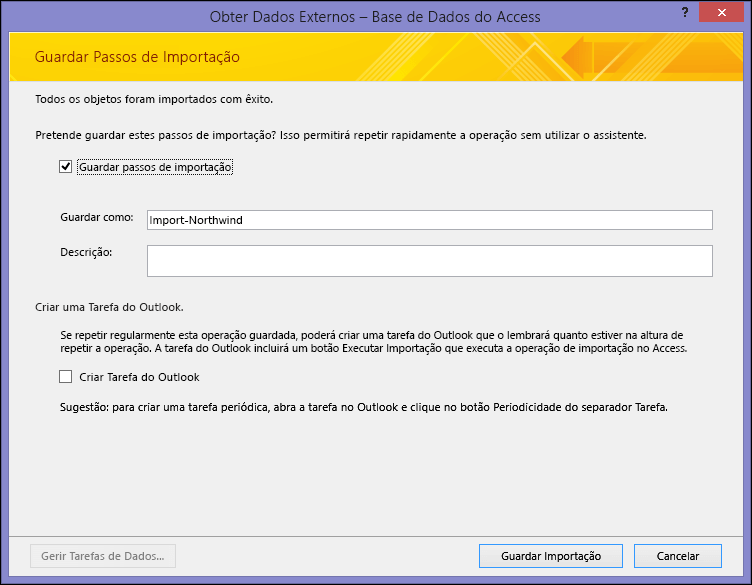
-
Na caixa Guardar como, escreva um nome para a especificação.
-
Na caixa Descrição, escreva uma descrição para o ajudar a si ou a outros utilizadores a identificar a operação mais tarde.
-
Para criar uma tarefa do Outlook que o lembre da altura em que deve repetir esta operação, clique em Criar Tarefa do Outlook.
-
Clique em Guardar Importação ou Guardar Exportação para guardar a especificação. O Access irá criar e armazenar a especificação na base de dados atual.
-
Se tiver clicado em Criar Tarefa do Outlook na página Guardar Passos de Importação ou Guardar Passos de Exportação do assistente, a janela Tarefa do Outlook será apresentada. Preencha os detalhes da tarefa e, em seguida, clique em Guardar e Fechar.
O que mais devo saber?
-
Para obter informações sobre como executar as especificações guardadas, consulte o artigo Executar uma operação de importação ou exportação guardada.
-
Para obter informações sobre como agendar especificações para que sejam executadas a horas específicas, consulte o artigo Agendar uma operação de importação ou exportação.
-
Para obter informações sobre como alterar o nome de uma especificação, eliminar especificações ou atualizar os nomes dos ficheiros de origem em especificações, consulte o artigo Gerir Tarefas de Dados.
Vídeo: guardar os detalhes de uma operação de importação ou de exportação
Eis um vídeo que pode watch que explica um exemplo de como guardar os detalhes de uma operação de importação ou exportação. O vídeo também mostra como criar uma macro que irá executar uma especificação de importação ou exportação guardada.
Nota: Este vídeo foi gravado com o Access 2010, mas os mesmos passos básicos também se aplicam a versões mais recentes.











